Một tệp trình chiếu được tạo ra có thể phải chỉnh sửa và sử dụng nhiều lần. Vì thế, em cần biết cách lưu tệp trình chiếu. Các bước ở Hình 5 sau đây sẽ hướng dẫn em lưu và đặt tên cho tệp trình chiếu.
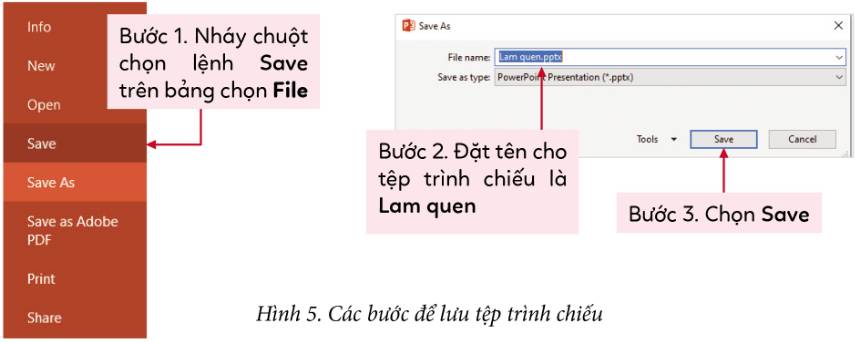
Hãy nhập câu hỏi của bạn vào đây, nếu là tài khoản VIP, bạn sẽ được ưu tiên trả lời.

Các bước theo thứ tự đúng khi tạo bài trình chiếu là:
3. Kích hoạt phần mềm trình chiếu
1. Tạo tệp trình chiếu mới
4. Nhập nội dung cho từng trang trình chiếu
2. Lưu tệp trình chiếu

HS tự tiến hành thực hiện theo các bước sau:
- Chọn bản mẫu
Bước 1: Mở thẻ File.
Bước 2: Chọn New.
Bước 3: Nhập từ khóa cần tìm vào ô tìm kiếm.
Bước 4: Lựa chọn bản mẫu phù hợp.
Bước 5: Chọn Creat.
- Nhập nội dung, chỉnh sửa, định dạng để có bài trình chiếu.
- Lưu bài trình chiếu dưới dạng tệp video:
Bước 1: Mở tệp bài trình chiếu, chọn thẻ File, chọn Save As.
Bước 2: Chọn thư mục lưu tệp.
Bước 3: Trong cửa sổ Save As, nháy chuột phải vào mũi tên bên phải ô Save as type, chọn *.mp4 (hoặc *.wmv) trong danh sách mở ra.
Bước 4: Chọn nút lệnh Save.

Tham khảo!
Để sử dụng bản mẫu để tạo bài trình chiếu và lưu bài trình chiếu dưới dạng tệp video trong Microsoft PowerPoint, các bạn có thể thực hiện các bước sau:
- Mở Microsoft PowerPoint và chọn tab "File" từ thanh menu.
- Chọn "New" để mở bản mẫu bài trình chiếu.
- Chọn bản mẫu bài trình chiếu phù hợp và tùy chỉnh nó theo ý muốn.
- Thêm nội dung vào bài trình chiếu bằng cách chèn văn bản, hình ảnh, video hoặc âm thanh.
- Tạo chuyển động, hiệu ứng và trình chiếu theo cách riêng của bạn.
- Chọn tab "File" và chọn "Export".
- Chọn "Create a Video" để tạo tệp video từ bài trình chiếu.
- Chọn độ phân giải và thời lượng của video cần tạo.
- Chọn "Create Video" và đặt tên và vị trí lưu trữ cho tệp video của bạn.
- Chờ đợi quá trình tạo video hoàn tất.
Lưu ý: Khi tạo video các bạn hãy chú ý đến độ phân giải và thời lượng của video để đảm bảo rằng video sẽ được phát lại một cách trơn tru và chất lượng.

Các bước thực hiện:
- Chọn trang tiêu đề của tệp trình chiếu AnToanPhongThucHanh.pptx
- Nháy chuột chọn Insert, nháy mũi tên nhỏ dưới Shape, chọn một kiểu (oval) và kéo chuột để vẽ trên trang tiêu đề.
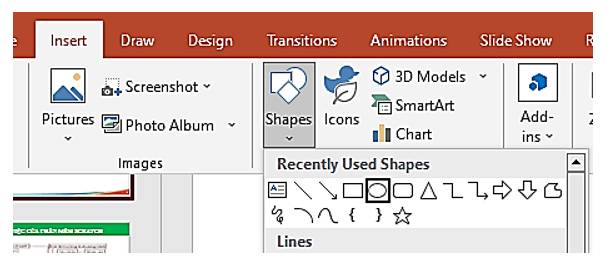
- Nháy chọn Oval vừa vẽ, nháy chọn Insert, chọn Link
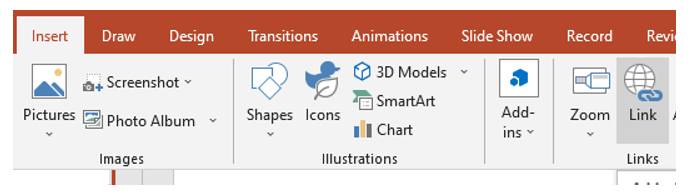
- Xuất hiện hộp thoại Insert Herperlink
- Chọn nơi lưu tệp văn bản, chọn tệp văn bản và nháy OK

Tham khảo:
Trang 1. Nhập “QUÊ HƯƠNG CỦA EM” vào ô “Click to add title”
Trang 2. Nhấn Ctrl + M để tạo trang 2.
- Nhập “HỒ GƯƠM HÀ NỘI” vào ô “Click to add title”
- Chèn ảnh vào trang chiếu theo các bước:
+ Bước 1: Nháy chuột chọn biểu tượng Pictures.
+ Bước 2: Chọn thư mục chứa ảnh muốn chèn.
+ Bước 3: Chọn ảnh muốn chèn.
+ Bước 4: Nháy chuột chọn Insert.
Em làm tương tự với các trang tiếp theo như trang 2.



Tham khảo:
- Tạo thư mục HocTap:
Mở ổ D: rồi chọn dải lệnh Home, chọn lệnh New Folder, nhập tên HocTap rồi nhấn Enter.
- Lưu tệp trình chiếu vào thư mục HocTap theo các bước:
Bước 1: Nháy chuột chọn Save trên bảng chọn File.
Bước 2: Nháy chuột chọn Browse.
Bước 3: Nháy chuột chọn ổ D: và chọn thư mục Hoc tap để lưu tệp.
Bước 4: Đặt tên cho tệp trình chiếu.
Bước 5: Chọn Save.
Bước 1: Chọn File ⇒ Save để lưu tệp trình chiếu
Bước 2: Đặt tên cho tệp trình chiếu, sau đó chọn Save